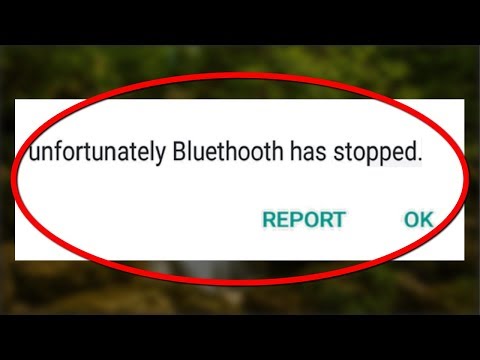
Zawartość
Problemy z Bluetooth należą do najbardziej frustrujących problemów, które zostały zgłoszone przez #Samsung Galaxy Note 5 (# Note5). Otrzymaliśmy już wiele skarg dotyczących jednostek, które nie sparują się z żadnymi urządzeniami Bluetooth lub nie pozostaną połączone, nawet gdy usługa jest włączona. Pierwszy problem, który tutaj rozwiązałem, dotyczy komunikatu o błędzie „Niestety Bluetooth się zatrzymał”, a drugi dotyczy przełącznika BT, który nie pozostanie włączony.

Rozwiązywanie problemów: Cześć Jorny. Bluetooth jest usługą podstawową i jest wbudowany w oprogramowanie układowe. Jeśli się zawiesza, prawdopodobnie masz problem z oprogramowaniem układowym. Przebieg rozwiązywania problemów musi rozpocząć się od zresetowania Bluetooth, a następnie przejść do pamięci podręcznej i danych. Oto, co musisz zrobić:
Krok 1: Sprawdź, czy jest dostępna aktualizacja dla Twojego urządzenia
Jeśli zignorowałeś to powiadomienie o aktualizacji oprogramowania sprzętowego, nadszedł czas, aby ją pobrać i zainstalować. Jeśli nie ma powiadomienia, przejdź do Ustawień i spróbuj ręcznie wyszukać aktualizację.
Jak powiedziałem, ten problem może być związany z oprogramowaniem układowym i wykonanie aktualizacji oprogramowania może go po prostu naprawić. Ale dla tych, którzy ręcznie flashowali oprogramowanie, spróbuj przywrócić zapas, zwłaszcza jeśli problem zaczął się po flashowaniu.
Krok 2: Spróbuj uruchomić komputer w trybie awaryjnym
Uruchomienie Note 5 w trybie awaryjnym spowoduje tymczasowe wyłączenie wszystkich aplikacji innych firm, a jeśli problem jest spowodowany przez jedną z nich, powinieneś być w stanie sparować urządzenie Bluetooth z telefonem bez żadnych problemów w trybie awaryjnym. Wykonaj poniższe czynności, aby ponownie uruchomić urządzenie w stanie diagnostycznym, a następnie spróbuj sparować telefon z urządzeniami BT.
- Naciśnij i przytrzymaj klawisz zasilania.
- Gdy pojawi się „Samsung Galaxy S6”, natychmiast zwolnij klawisz zasilania, a następnie naciśnij i przytrzymaj przycisk zmniejszania głośności.
- Kontynuuj przytrzymywanie przycisku zmniejszania głośności, aż telefon zakończy ponowne uruchamianie.
- Gdy zobaczysz Tryb awaryjny w lewym dolnym rogu ekranu, zwolnij przycisk.
Krok 3: Zresetuj Bluetooth
Zrób to, jeśli problem nadal występuje w trybie awaryjnym, ponieważ najwyraźniej problem nie jest spowodowany przez żadną z aplikacji innych firm. Przywrócenie Bluetooth do domyślnej konfiguracji może rozwiązać problem. Oto jak.
- Na dowolnym ekranie głównym dotknij Aplikacje.
- Kliknij Ustawienia.
- Przewiń do „APLIKACJE”, a następnie dotknij Menedżer aplikacji.
- Przesuń palcem w prawo do ekranu WSZYSTKIE.
- Przewiń i dotknij Bluetooth.
- Kliknij Wyczyść pamięć podręczną.
- Kliknij Wyczyść dane, a następnie OK.
Krok 4: Usuń pamięć podręczną systemu
Chociaż usunęliśmy już pamięć podręczną i dane Bluetooth, nadal zalecamy usunięcie pamięci podręcznych utworzonych przez system. Pliki te służą do poprawy działania telefonu, ale jeśli z jakiegoś powodu ulegną uszkodzeniu, mogą spowodować tego rodzaju problemy. Aby to zrobić, wykonaj następujące kroki:
- Wyłącz Galaxy Note 5.
- Naciśnij i przytrzymaj jednocześnie następujące trzy przyciski: klawisz zwiększania głośności, klawisz strony domowej i klawisz zasilania.
- Gdy telefon wibruje, zwolnij klawisz zasilania, ale nadal naciśnij i przytrzymaj klawisz zwiększania głośności oraz klawisz strony domowej.
- Gdy pojawi się ekran odzyskiwania systemu Android, zwolnij klawisze zwiększania głośności i Home.
- Naciśnij klawisz zmniejszania głośności, aby podświetlić opcję „wyczyść partycję pamięci podręcznej”.
- Naciśnij klawisz zasilania, aby wybrać.
- Po zakończeniu czyszczenia partycji pamięci podręcznej zostanie podświetlona opcja „Uruchom ponownie system teraz”.
- Naciśnij klawisz zasilania, aby ponownie uruchomić urządzenie.
Krok 5: Wyczyść dane i zresetuj telefon
Jeśli wszystko inne zawiedzie, ostatnią deską ratunku jest zresetowanie telefonu. Spowoduje to wyczyszczenie danych i plików, ale także przywróci telefon do ustawień domyślnych. Oto jak.
- Usuń swoje konto Google i wyłącz blokady ekranu, aby upewnić się, że nie wyłączysz ochrony przywracania ustawień fabrycznych (FRP).
- Wyłącz Samsung Galaxy Note 5.
- Naciśnij i przytrzymaj jednocześnie klawisze zwiększania głośności, domu i zasilania.
- Gdy urządzenie włączy się i wyświetli logo „Power on”, zwolnij wszystkie klawisze, a na ekranie pojawi się ikona Androida.
- Poczekaj, aż po około 30 sekundach pojawi się ekran odzyskiwania systemu Android.
- Używając klawisza zmniejszania głośności, podświetl opcję „wyczyść dane / przywróć ustawienia fabryczne” i naciśnij klawisz zasilania, aby ją wybrać.
- Naciśnij ponownie przycisk zmniejszania głośności, aż podświetli się opcja „Tak - usuń wszystkie dane użytkownika”, a następnie naciśnij klawisz zasilania, aby ją wybrać.
- Po zakończeniu resetowania podświetl opcję „Uruchom ponownie system teraz” i naciśnij klawisz zasilania, aby ponownie uruchomić telefon.
Jeśli reset również się nie powiedzie, zwróć się o pomoc do technika.
Bluetooth nie pozostanie włączony
Problem: Bluetooth nie pozostanie włączony… pozostanie włączony przez sekundę lub dwie, a następnie wyłączy się… wyłączył się i włączył telefon… Bluetooth może pozostać włączony przez powiedzmy 10 sekund, a następnie się wyłączy… wyczyściłem pamięć podręczną… wyczyściłem pamięć podręczną partycja… nie rozumiem, dlaczego nagle pojawia się problem.
Rozwiązanie: Jest kilka czynników, które musimy wziąć pod uwagę, które mogą pomóc nam określić, na czym polega problem. Jedną z najczęstszych przyczyn tego problemu są wstępnie zainstalowane aplikacje, które ciągle ulegają awariom lub zawieszają się albo nie są zgodne z wersją Bluetooth zainstalowaną w telefonie. Na szczęście problem ten można rozwiązać poprzez proste rozwiązywanie problemów. Musimy przeprowadzić rozwiązywanie problemów z oprogramowaniem, aby wiedzieć, co naprawdę spowodowało problem. Wykonaj poniższe czynności.
Krok 1: Uruchom Galaxy Note 5 w trybie awaryjnym.
Ponieważ w wiadomości wskazałeś, że już wyczyściłeś partycję pamięci podręcznej na swoim urządzeniu, najlepiej jest przejść do następnej procedury, która polega na uruchomieniu telefonu w trybie awaryjnym.
- Naciśnij i przytrzymaj klawisz zasilania.
- Gdy pojawi się „Samsung Galaxy S6”, natychmiast zwolnij klawisz zasilania, a następnie naciśnij i przytrzymaj przycisk zmniejszania głośności.
- Kontynuuj przytrzymywanie przycisku zmniejszania głośności, aż telefon zakończy ponowne uruchamianie.
- Gdy zobaczysz Tryb awaryjny w lewym dolnym rogu ekranu, zwolnij przycisk.
Wykonując tę procedurę, wyłączasz wszystkie pobrane lub aplikacje innych firm i zezwalasz na działanie wszystkich wstępnie zainstalowanych aplikacji, a następnie uważnie obserwujesz, czy problem nadal występuje. Jeśli nie, mogą istnieć aplikacje innych firm, które powodują odłączenie Bluetooth od urządzenia, z którym jest sparowany lub z którym jest połączony. W takim przypadku najlepiej jest odinstalować wszystkie podejrzane pobrane aplikacje.
Jeśli problem nadal występuje w telefonie w trybie awaryjnym, następną rzeczą do zrobienia jest sparowanie telefonu z innymi urządzeniami i sprawdzenie, czy Bluetooth Note 5 nadal się rozłącza. Jeśli tak, to nie masz wyboru i musisz przejść do następnej procedury.
Krok 2: Master zresetuj urządzenie
Po wyczyszczeniu partycji pamięci podręcznej, uruchomieniu telefonu w trybie awaryjnym i usunięciu wszystkich podejrzanych aplikacji, a problem nadal występuje, następną rzeczą, którą powinieneś zrobić, jest wykonanie resetu głównego w telefonie. Przywrócenie domyślnych ustawień urządzenia może pomóc w rozwiązaniu problemu. Na telefonie mogą pozostać aplikacje innych firm i uszkodzone dane, dlatego problem nadal występuje. Twoje pliki i dane mogą zostać usunięte podczas wykonywania tej procedury. Dlatego przed wykonaniem głównego resetu w telefonie Samsung Galaxy Note 5 należy wykonać kopię zapasową wszystkich plików i danych, takich jak kontakty, muzyka, zdjęcia i filmy, ponieważ wszystkie zostaną usunięte.
Na ekranie głównym stuknij ikonę Aplikacje.
- Znajdź i stuknij ikonę Ustawienia.
- W sekcji „Osobiste” znajdź i kliknij Utwórz kopię zapasową i zresetuj.
- Kliknij Przywracanie danych fabrycznych.
- Dotknij opcji Resetuj urządzenie, aby kontynuować resetowanie.
- W zależności od użytej blokady bezpieczeństwa wprowadź kod PIN lub hasło.
- Stuknij Kontynuuj.
- Kliknij Usuń wszystko, aby potwierdzić swoje działanie.
Mam nadzieję, że ten przewodnik pomoże Ci rozwiązać problem z Galaxy Note 5. Jeśli kiedykolwiek będziesz potrzebować więcej pomocy, skontaktuj się z nami.
POŁĄCZ SIĘ Z NAMI
Jesteśmy zawsze otwarci na Państwa problemy, pytania i sugestie, dlatego zachęcamy do kontaktu wypełniając ten formularz. Jest to bezpłatna usługa, którą oferujemy i nie pobieramy za nią ani grosza. Pamiętaj jednak, że każdego dnia otrzymujemy setki e-maili i nie możemy odpowiedzieć na każdy z nich. Zapewniamy jednak, że czytamy każdą otrzymaną wiadomość. Dla tych, którym pomogliśmy, prosimy o rozpowszechnianie informacji, udostępniając nasze posty znajomym lub po prostu polubiąc naszą stronę na Facebooku i Google+ lub obserwując nas na Twitterze.


